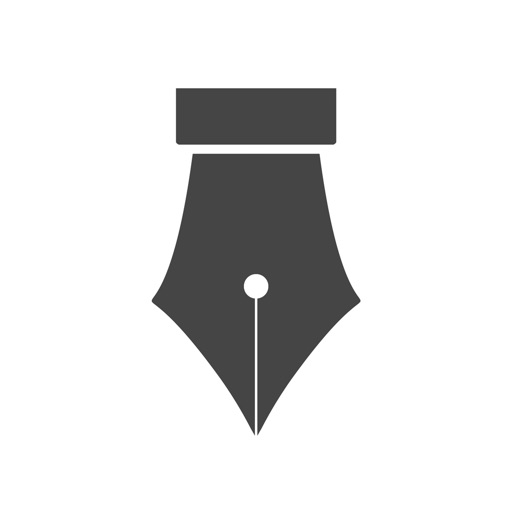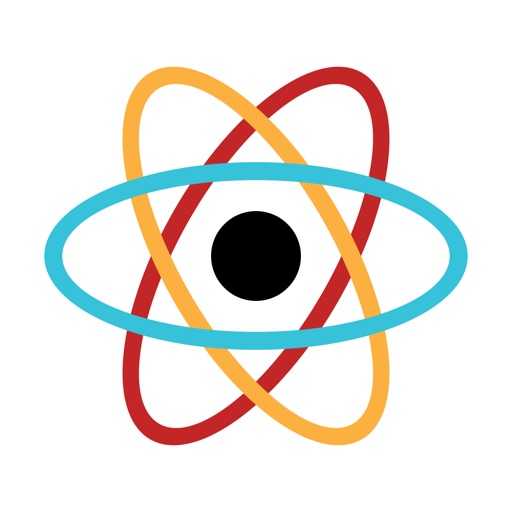ブログの下書きは、iPhoneの メモ アプリ で書いています。
iPhoneで下書きを書いている理由は、「どこでも書きたい時に書ける!」 からです。そのため、メモ アプリ(テキストエディタ アプリ)を色々と使ってきました。
色々使った上でおすすめできる、お気に入りのメモ アプリを経緯順に紹介します。
スポンサーリンク
photo credit: Natural colours accordion file folder set via photopin (license)
メモ アプリ に求める機能要件
ブログの下書きの場合、執筆に長時間を要します。
そのため、メモアプリ には執筆時間を短縮化する補完機能があると助かります。
私がメモ アプリに求める機能要件は以下です。
マークダウン記法が使えるメモ アプリである。

photo credit: HTML via photopin (license)
ブログ記事では必ず記事タイトル・箇条書き・文字強調の表記にCSSタグやHTMLタグを記述します。
CSSタグ、HTMLタグの入力で面倒になるのが「閉じタグ」の入力です。
似たようなタグを開始と終了で2度書くのは結構面倒です。
以前は、多様するタグを”TextExpander”でショートカット化することで「閉じタグ」入力を省力化していました。
但し、ショートカット単語数が増えてくると「ショートカットキーワードの管理が煩雑になる。」 → 「ショートカット量が多すぎて覚えきれない。」 → 「結果的にあまり使わない。」と使わなくなっていました。
”TextExpander”の代替になったのが、マークダウン記法です。
マークダウン記法とはHTMLタグに似た装飾指定タグを使います。
HTMLタグと決定的に違うのはマークダウン記法の場合、”閉じタグ”の概念がないため行末のタグ記載が必要ありません。
マークダウン記法を使うと、記事内容以外のタグ入力に使う時間が短縮化されます。
上記の理由から、マークダウン記法が使えることがメモ アプリに求める機能要件のひとつになりました。
Dropboxと同期できるメモ アプリである。

執筆した記事の保存場所(バックアップ場所)は重要です。
過去に、iPhoneのローカルストレージにブログの下書きを保存していることがありました。
ある時、アプリのバージョンアップ不具合で下書き記事を全て消えました。
ファイルを失わないために、ローカル以外の保存先としてクラウドストレージに保存できることは必須です。
iPhoneの場合、メジャーなクラウドストレージとしては 「iCloud」 と 「Dropbox」 があります。
iCloudは、アプリ機能を通じたファイル操作が基本です。
そのためアプリのバージョンアップやiOSの仕様変更によりファイルが読み込めなくなるリスク、最悪の場合はファイルを失うリスクがあります。
特にiCloud上のアプリデータは直接見れず、ファイル操作を自分でできない不安があります。
その点、Dropboxはファイルシステムベースのストレージのためファイルを自分で扱える安心感があります。
これら理由からDropboxとのメモ帳の同期機能は必須と考えています。
カラーテーマが選択できるメモ アプリである。

photo credit: Colorful day via photopin (license)
カラーテーマが「執筆のモチベーション」に与える影響は決して小さくないと感じています。
自分の好きな背景色、文字色で執筆できるかどうかにより執筆パフォーマンスは大きく変わります。
又、執筆環境に応じてカラーテーマが選択できることは必須です。
例えば、少し部屋を暗くして集中して執筆したい場合には白系の背景色と黒系の文字色、逆にカフェや屋外の明るい環境で執筆する場合には黒系の背景色で白系の文字色など環境に応じたカラーテーマを選択します。
よってカラーテーマなど細かな執筆環境設定機能があることが機能要件です。
カーソル操作が容易なメモ アプリである。
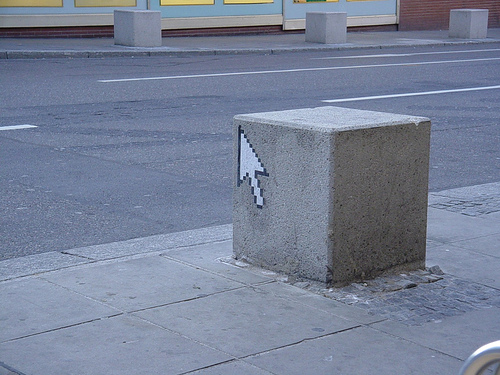
photo credit: Mauspfeil via photopin (license)
執筆で一番多いオペレーションは、何だかわかりますか?
ズバリ、カーソル移動です!
iPhoneにはカーソルキーの概念はなく、移動したい箇所を直接タッチするのがお作法です。
しかし画面端をタップしてカーソル移動するのは、タップ箇所も狭いため結構難しいです。
そのため、敢えてお作法に反するかもしれませんがアプリ機能としてカーソル移動手段を持っている必要があります。
実は全ての機能要件の中で、「カーソル操作の要件が一番大事!」です。
おすすめの メモ アプリ 3選
Write for iPhone
前述で提示した全ての機能要件を満たすアプリです。
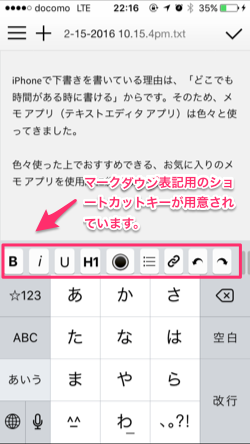
マークダウン表記用のショートカットボタンが予め用意されているので、マークダウン表記を覚えなくても簡単に入力できます。
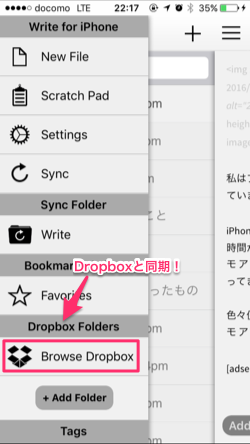
もちろんドロップボックスとも同期可能です(Dropbox以外にもメール、Twitter,WordPressなど多種多様な外部連携が可能です)。
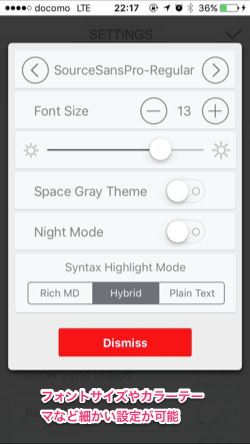
フォントサイズ、フォント種類、画面の明るさ、カラーテーマなど見た目のカスタマイズも細かくできます。
特にカーソル移動は秀逸です。
カーソル移動用のボタンをドラッグすることで、上下左右に自由にカーソル移動が出来ます。
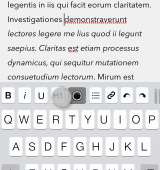
他のメモアプリが追随できない孤高のメモ アプリです。
少し残念なのが、”Write for iPhone”は既にメンテナンス期間が終了しており、iOSのバージョンアップに対応したバージョンアップリリースはあるものの、障害修正などメンテナンスリリースはされないことが開発者より告知されています。
秀逸なメモ アプリなだけに開発を継続してほしいです。
尚、”Write for iPhone”に関する更に細かいレビューは以下に書いています。併せて参考にしてください。
iA writer
”iA writer”も全ての機能要件を満たすメモ アプリです。
今現在主力で使っているメモ アプリです。
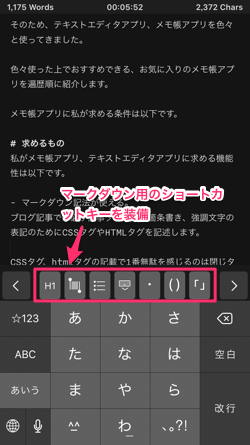
マークダウン入力用のショートカットボタンを装備しています。
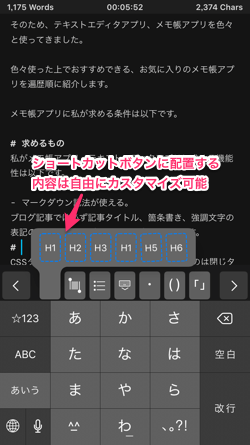
”Write for iPhone”と比較して設定できるマークダウン用のショートカットの種類が圧倒的に多いです。
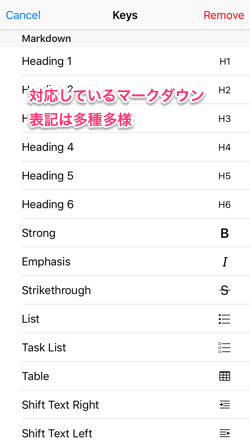
ショートカットボタンには、マークダウン表記だけでなく括弧や中黒(・)など入力変換が面倒な記号もショートカット設定できるのが気に入っています。
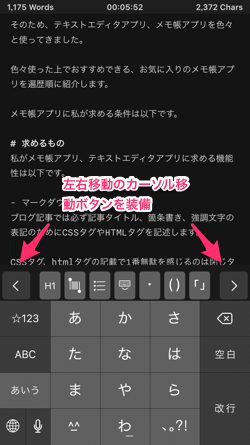
”Write for iPhone”と比較して異なる点は、カーソルの上下移動が出来ない点です。
しかし、実際問題としてカーソル移動の多くは入力ミスによる直前へのカーソル移動で、上下移動がなくてもそれほどは困りません。
”iA writer”には、”Write for iPhone”とは異なった設計思想がアプリの根底にあります。
iA Writerにはフォントの設定項目がありません。
”iA Writer”はiPhoneだけでなく、MacやiPadなど複数デバイスにてリリースされています。
”iA Writer”は各デバイスの使用場面に最適なフォントを独自に作成しているため、敢えてフォントに関する設定は不要としています(「既に最適化されているから、各使用者が設定する必要はない」という設計思想です)。
例えばiPhoneはiPadに比べて顔の近くで使います。
そのため、iPad版よりもiPhone版は文字サイズが小さくなっています。逆にiPadは文字サイズがiPhoneよりも大きく設定されています。
フォントサイズだけでなく、フォントについても独自のフォントを作成しています。
こればかりは使わないと分からないのですが、他のメモ アプリと比較して圧倒的に文字が見やすいです。
設計思想については、「UI GRAPHICS ―世界の成功事例から学ぶ、スマホ以降のインターフェイスデザイン」にも,
「レスポンシブ・タイポグラフィ」としてどのようなフォント設計がされている細かく記載されています。デザイン系エンジニアの方は楽しめると思います。
それと”iA Writer”で地味に私が気に入っているのが、画面上部に記事の総文字数がリアルタイムに表示される機能です。
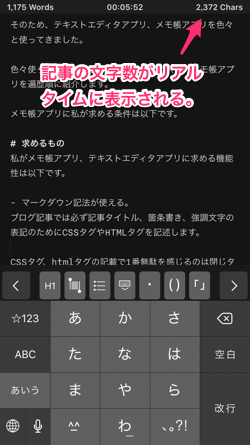
ひとつの記事あたりの上限文字数を意識する必要のあるブログ記事の場合、得に役立ちます。
Letterspace
機能性は前述の2つのアプリのちょうど中間、必要なもののみをシンプルにまとめた メモ アプリ です。
外部ストレージとしては”iCloud”のみに対応しており、”Dropbox”には対応していません。
永続的には必要ないメモ、バックアップするまでもないメモ、などちょっとしたメモをとる時に私は”Letterspace”を使っています。
外部ストレージにゴミファイルを作りたくないので、”Letterspace”で作成した文章の保存先はiPhoneの内蔵ストレージとしています。
買い物メモやプレゼン前の会話の進め方メモに私は使っています。
シンプルと言いながら、”Write for iPhone”と同じ上下左右に移動可能なカーソル機能を持っており機動性は十分です。

カラーテーマについても落ち着いた色使いのカラーテーマがプリセットされているので、自分で細かい微調整をする必要がありません。
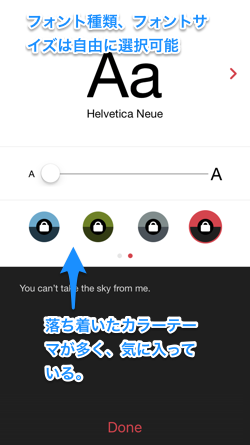
書く文章・記事内容に応じて使うメモ アプリ を使い分けるのもこの頃は「あり!」だと感じています。